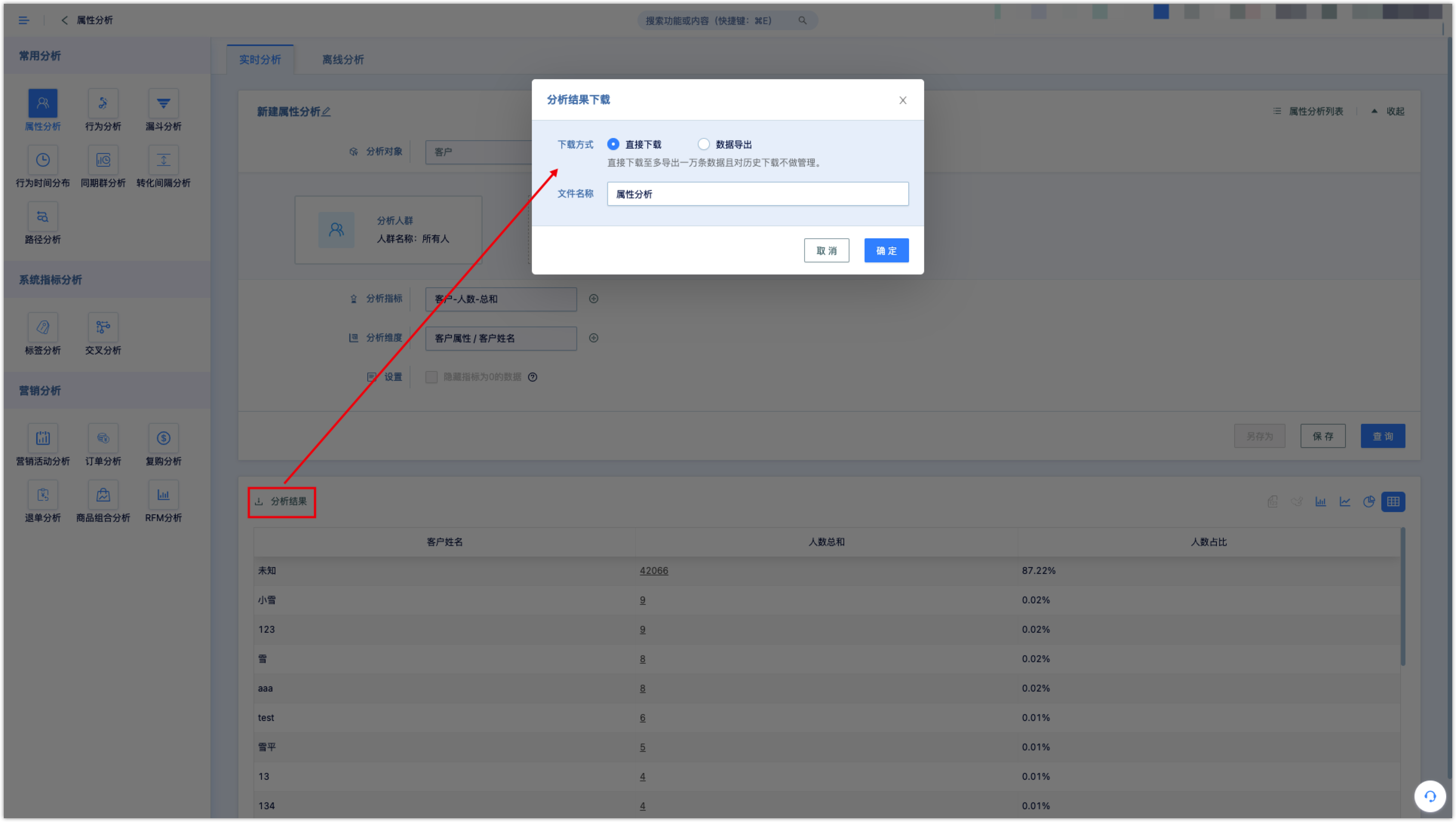分析中心
分析中心拥有多种分析模型,用户进行简单的条件设置即可得到客户数据的分析结果。
以下为分析中心的一些基本操作及概念
1.实时分析与离线分析#
1.1实时分析与离线分析的区别#
分析中的一些分析有【实时分析】与【离线分析】两个选项,例如行为分析。【实时分析】支持365天之内的数据进行分析,【离线分析】支持全时段的数据进行分析。当分析的数据量较多,时间较长时,建议进行离线分析。
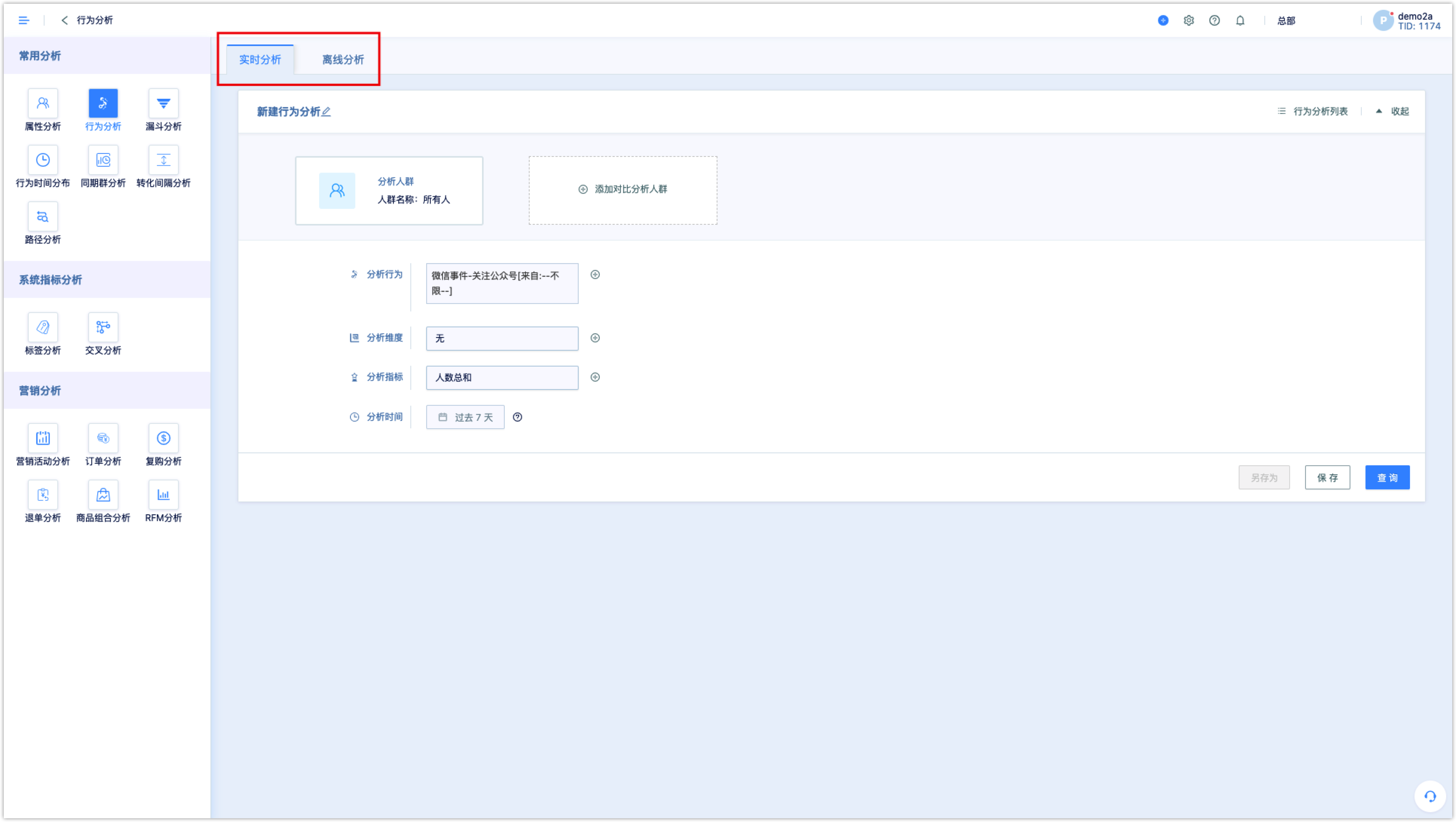
1.2离线分析操作#
进入离线分析,可查看所有离线分析列表。点击右上方的【新建】,将进入分析搭建界面。
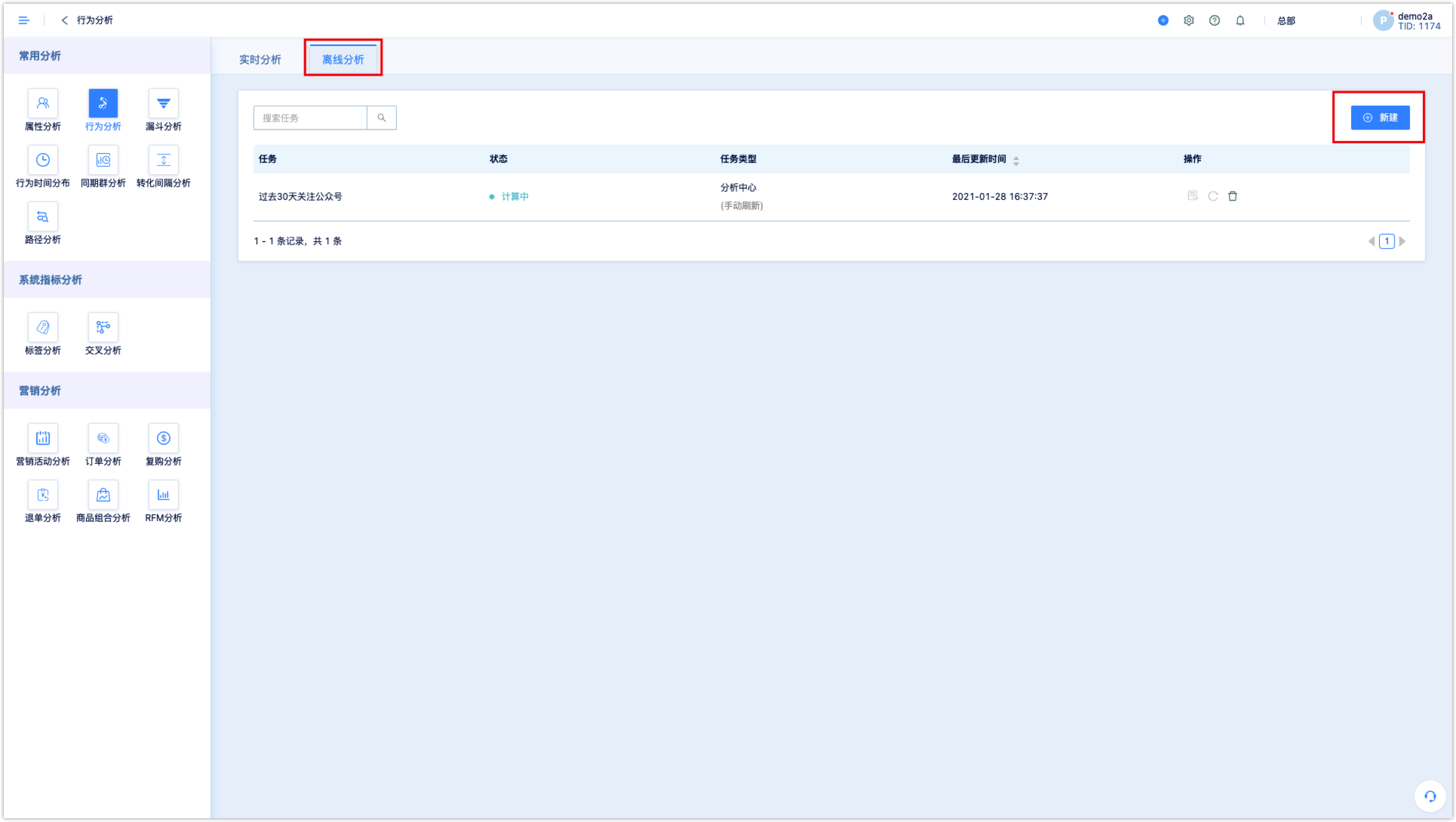 设置分析条件,点击【保存】将保存该条离线分析,点击【返回列表】可返回离线分析列表。
设置分析条件,点击【保存】将保存该条离线分析,点击【返回列表】可返回离线分析列表。
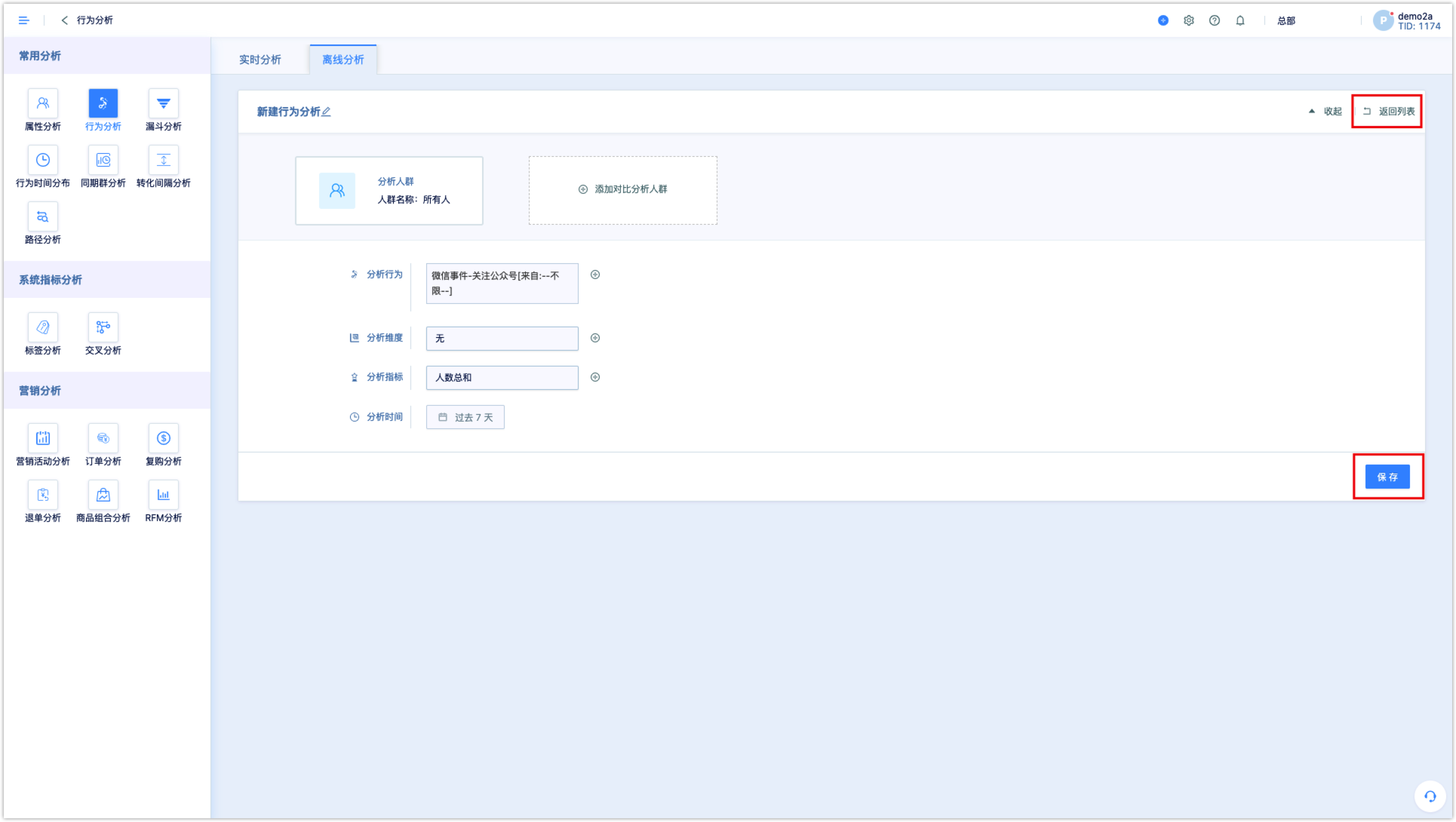
在离线分析列表中,可以刷新分析数据,查看分析结果,删除分析。
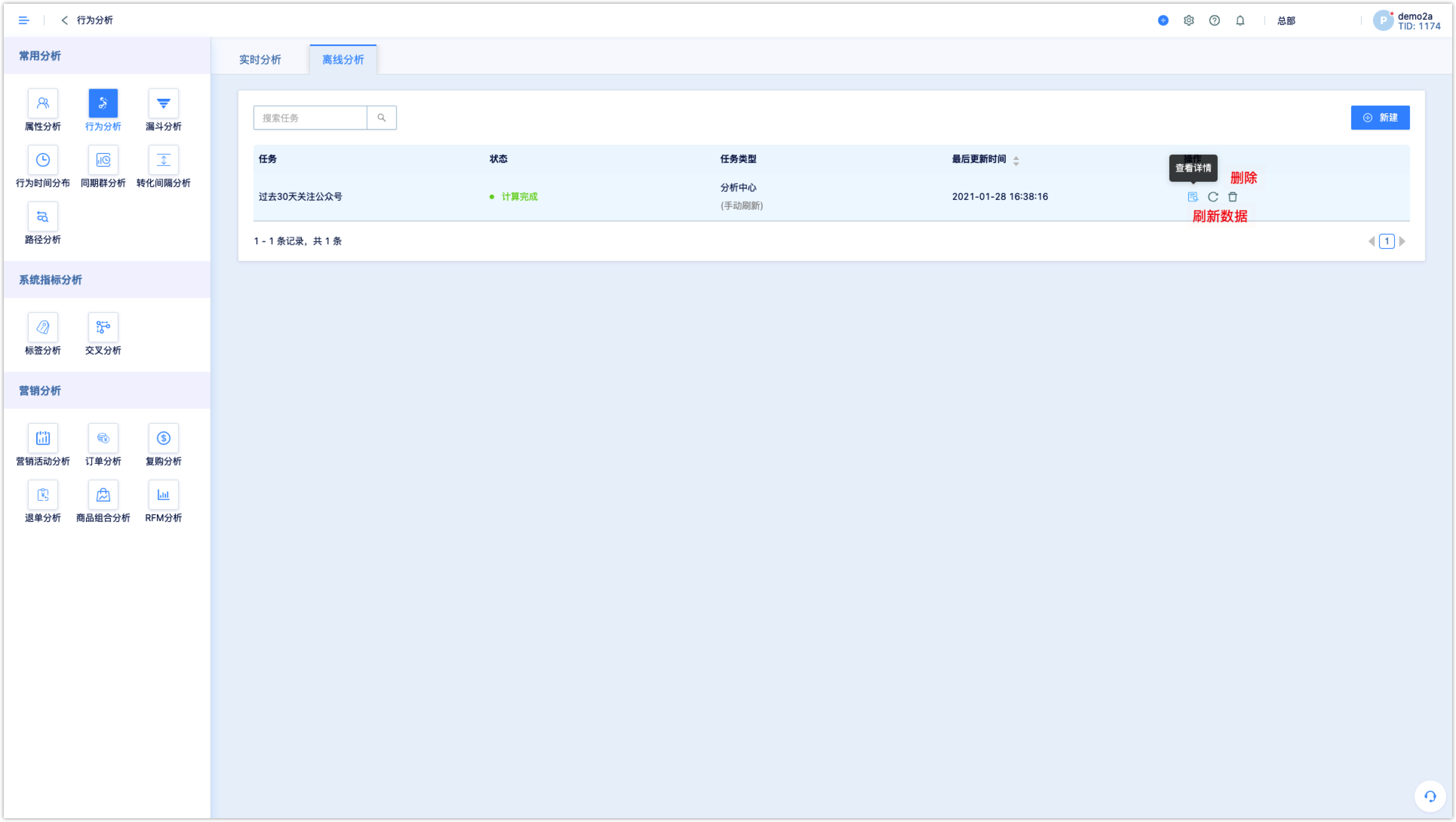
2.保存分析#
有时用户会经常用到一些分析,为了免去每次重新搭建分析的步骤,可以将分析条件保存,之后用到时,直接选择分析即可。 还可以将分析直接保存到数据看板中,在数据看板中进行查看。
2.1保存到分析列表#
搭建完分析之后,点击【保存】,设置分析表的名称,选择【保存到分析列表】,点击【确定】,即可将分析保存到分析列表中。
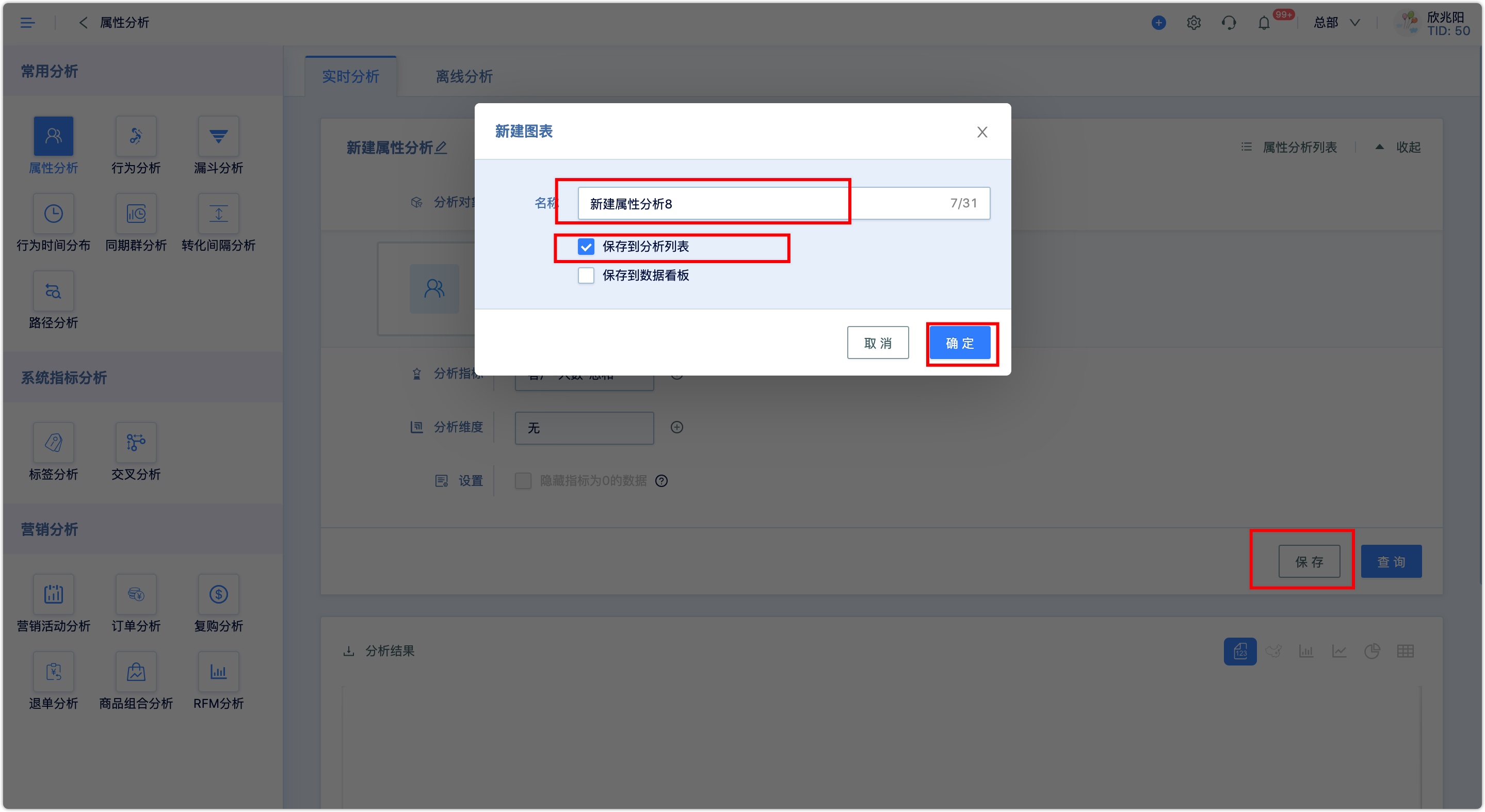
保存后,点击【XX分析列表】,可在分析列表中查看到该分析。点击分析名称,即可查看该分析。也可以删除该分析。
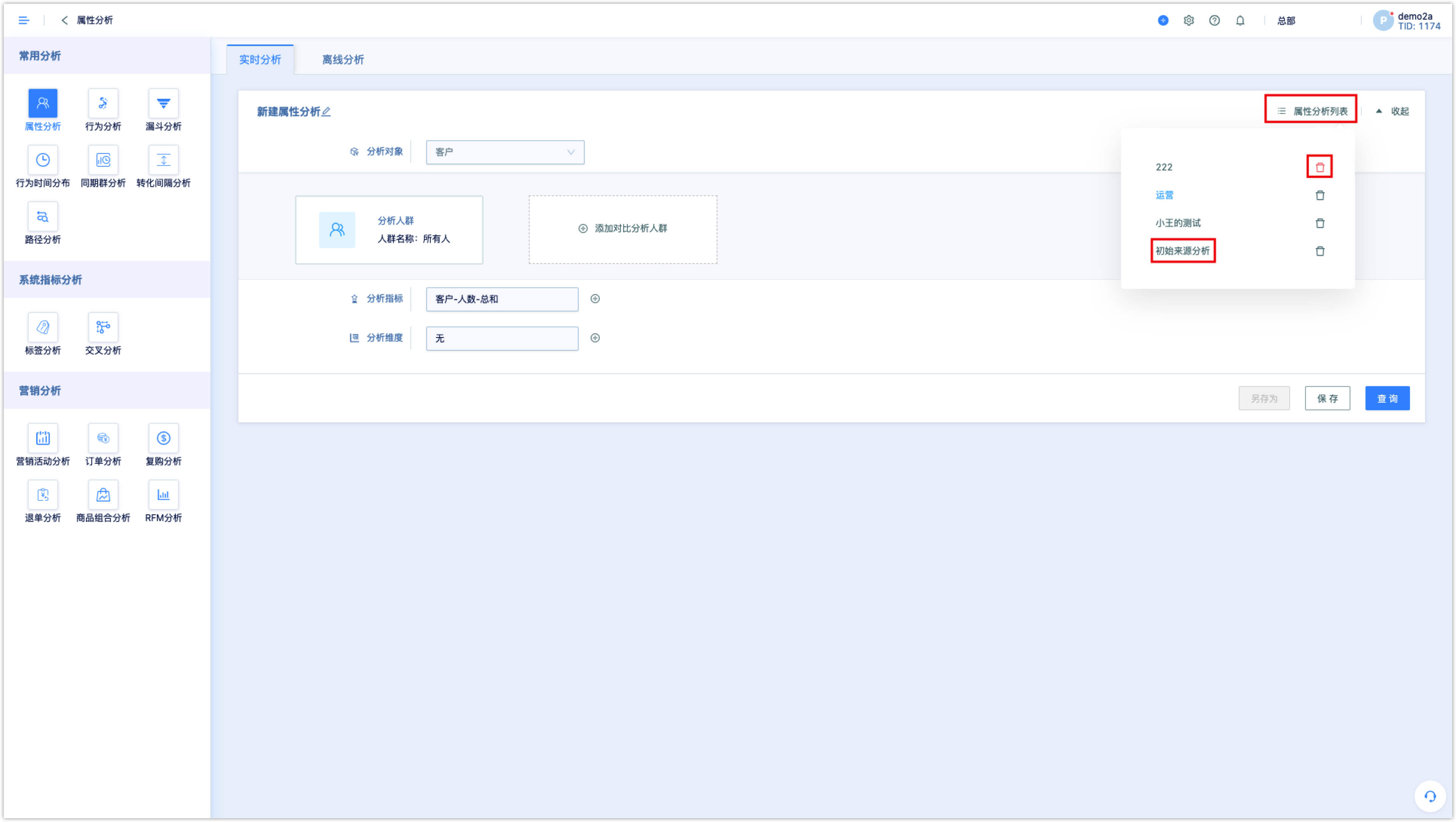
在一个分析中,修改了分析条件,点击【另存为】,可另存为一个新的的分析表。
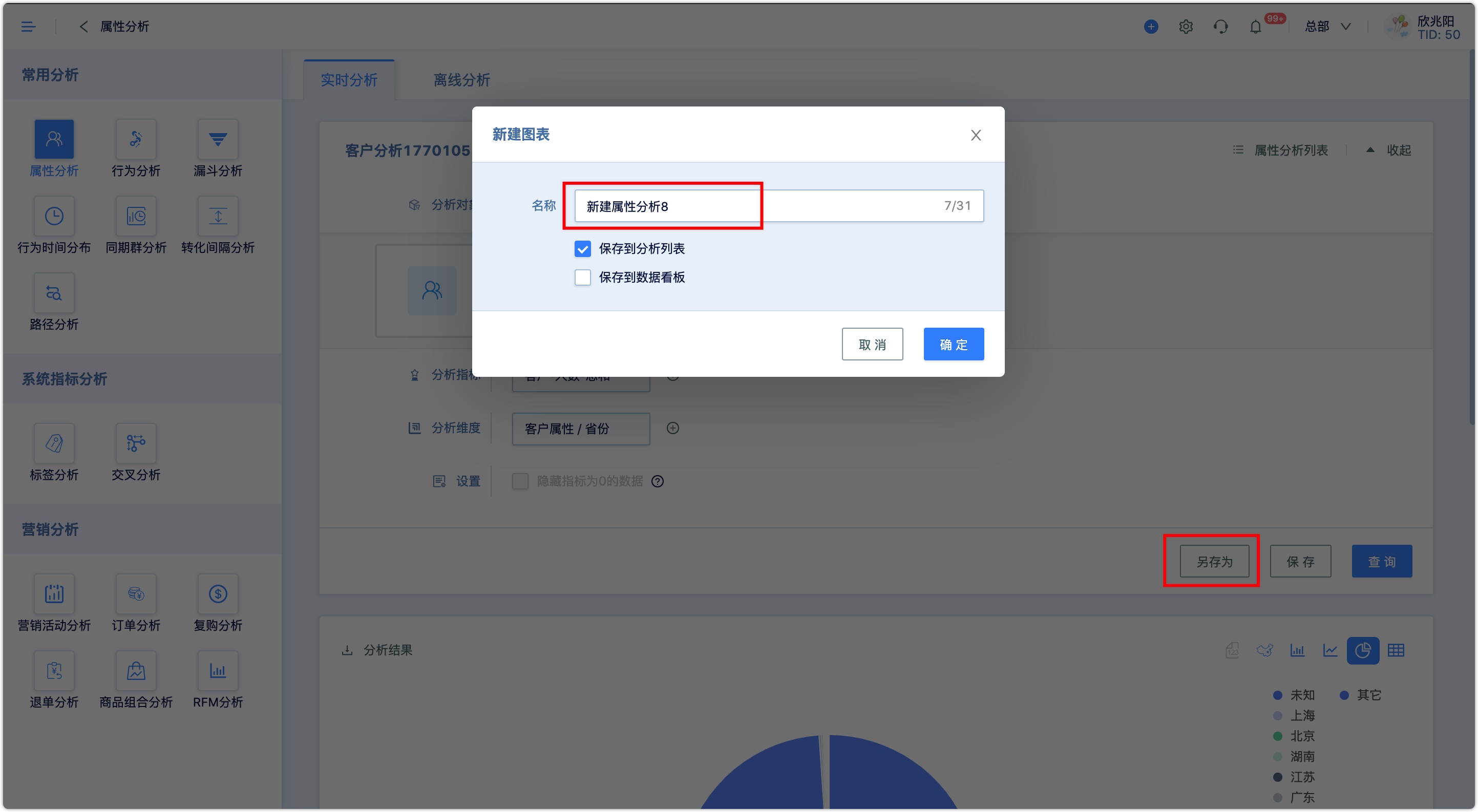
2.2保存到数据看板#
搭建完分析之后,点击【保存】,设置分析表的名称,选择【保存到数据看板】,选择具体想要加入的看板,点击【确定】,即可将分析保存到数据看板中。
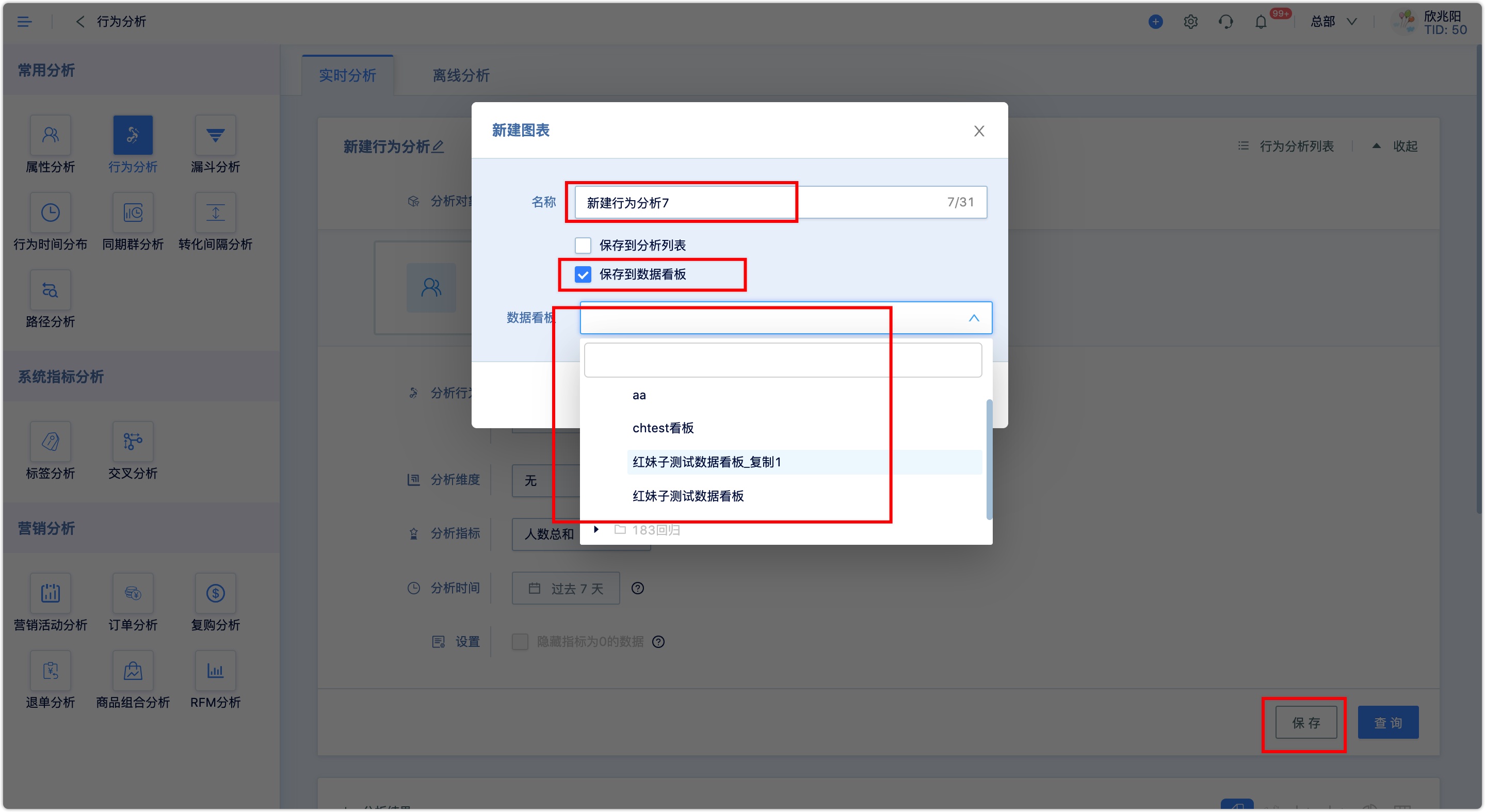 保存后,可以在数据看板中查看到该分析。点击看板中具体的某个分析表,也可以修改和删除该分析。
保存后,可以在数据看板中查看到该分析。点击看板中具体的某个分析表,也可以修改和删除该分析。
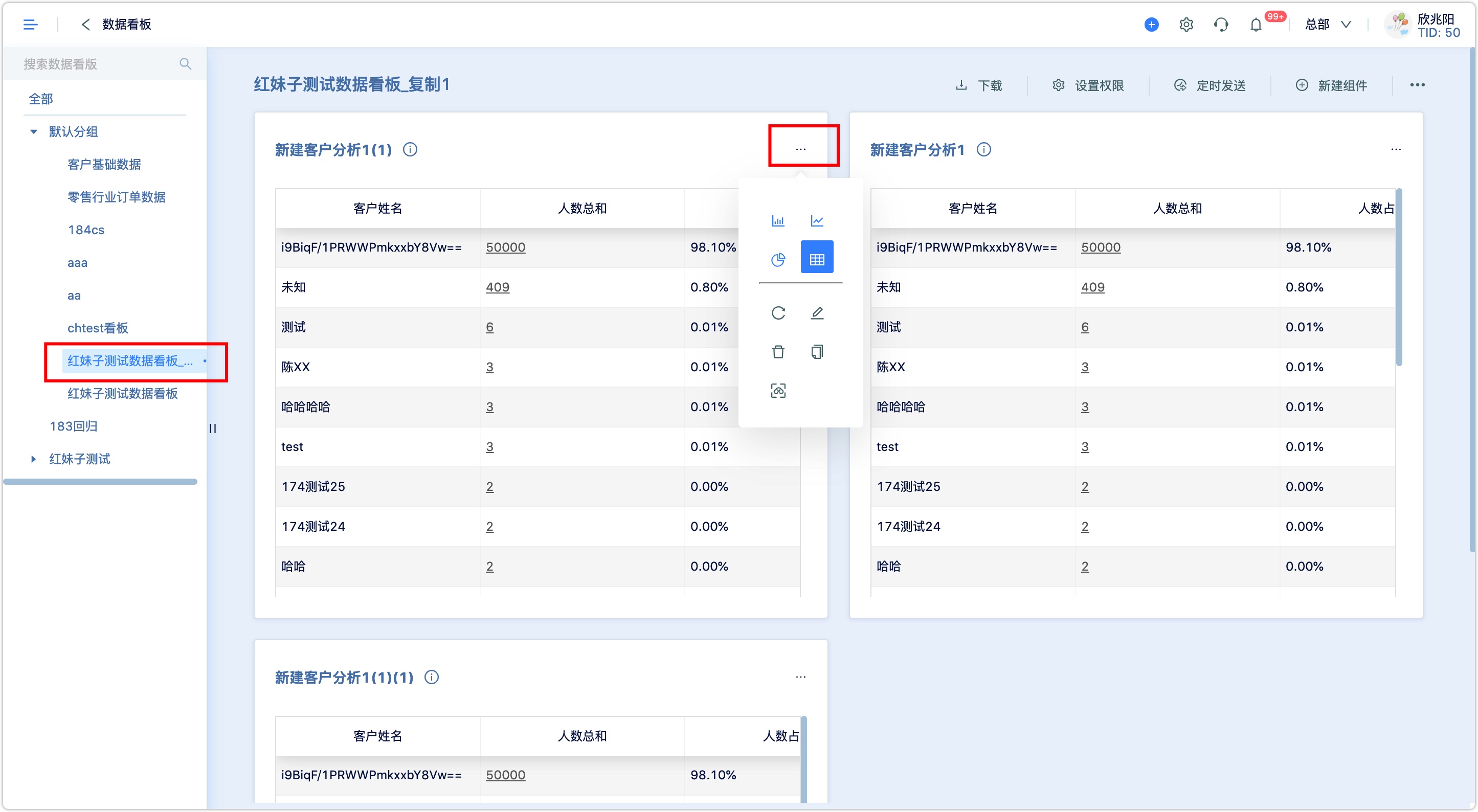
3.分析结果展示#
分析查询后,除了数字表格外,还支持其他类型的分析图表,比如饼状图、折线图、柱状图等,点击可以进行切换。不同分析可使用的图表不同。
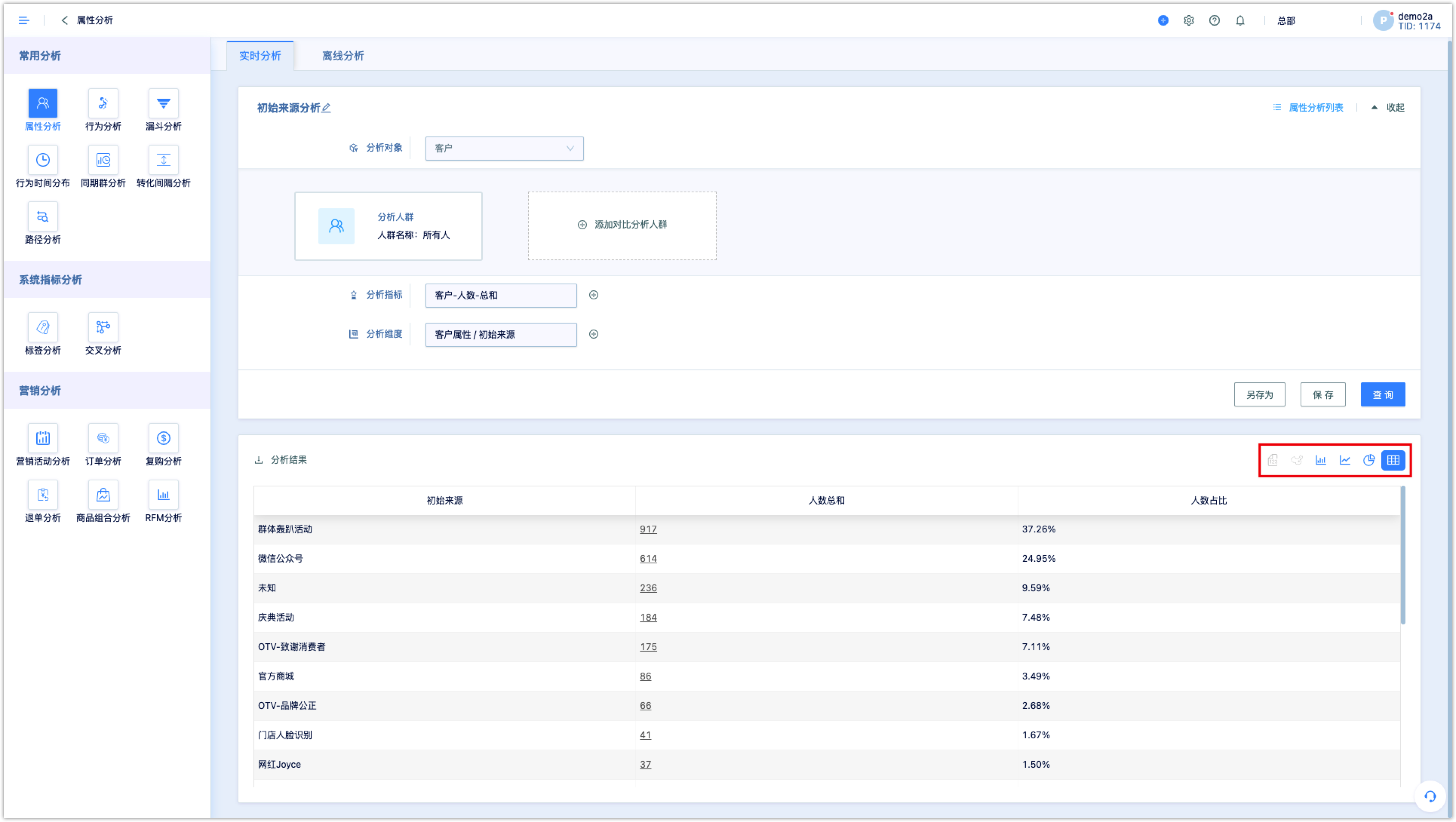
如果数据表格中的行数非常多,系统将只显示前10000行,并非全部展示。
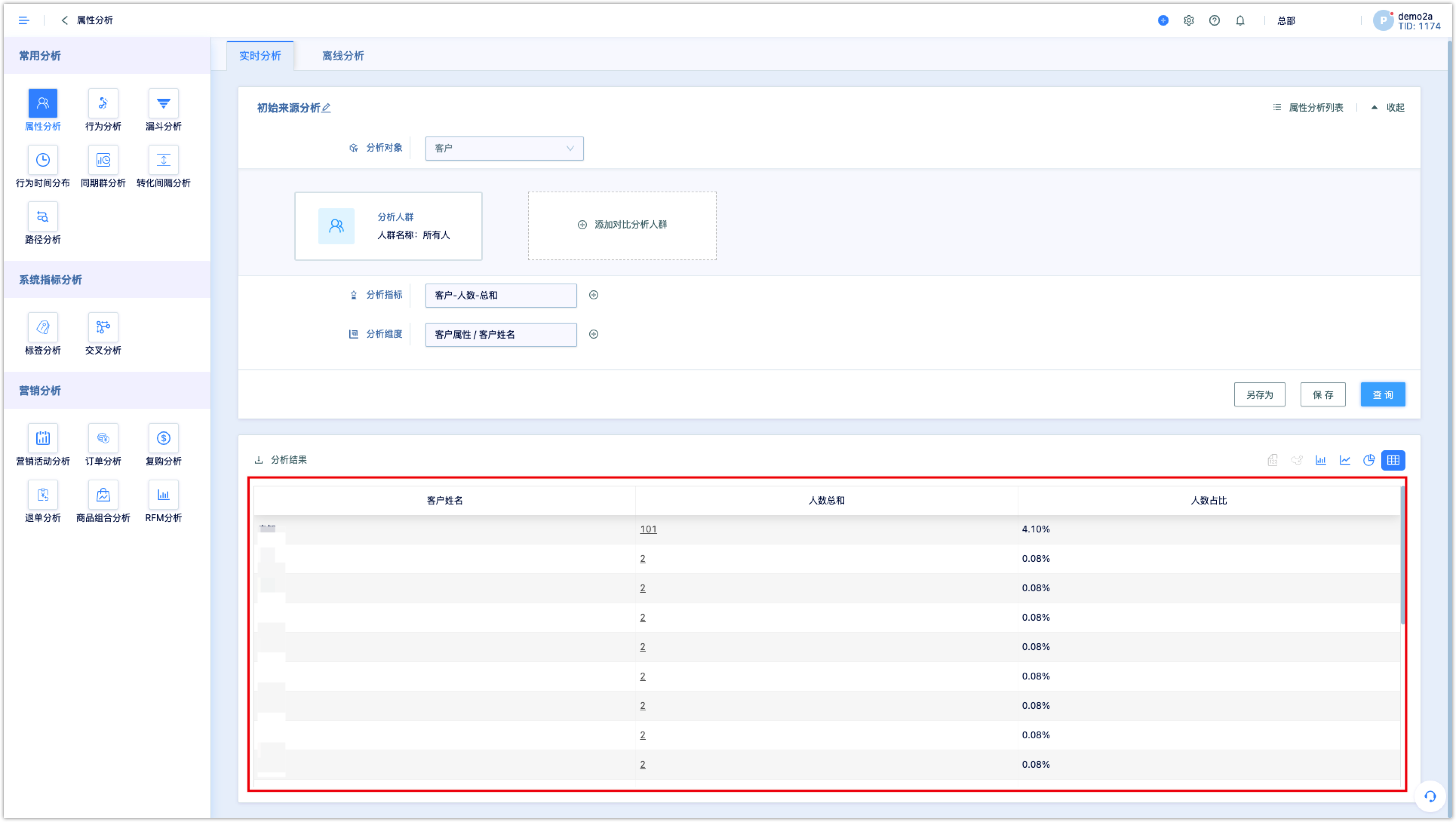
4.下载分析结果#
分析支持下载分析结果,仅支持下载数据表格类型的报表,其他图表类型的不支持。点击【分析结果】,可下载分析报表。
- 直接下载:可最多导出1万条数据,文件格式为Excel文件
- 数据导出:可最多导出20w条数据,文件格式为cvs文件